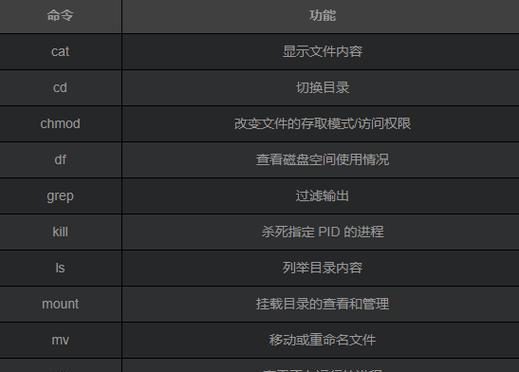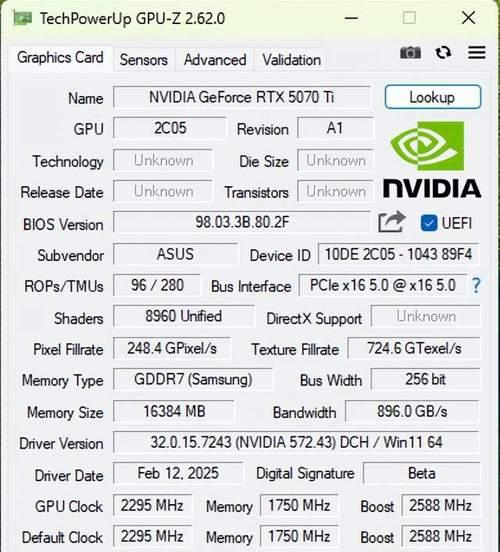在电脑系统安装过程中,常常会遇到光驱不工作或者没有光驱的情况。而使用USB来进行系统安装则是一种便捷且高效的选择。本文将为大家介绍如何通过USB进行电脑系统的安装。
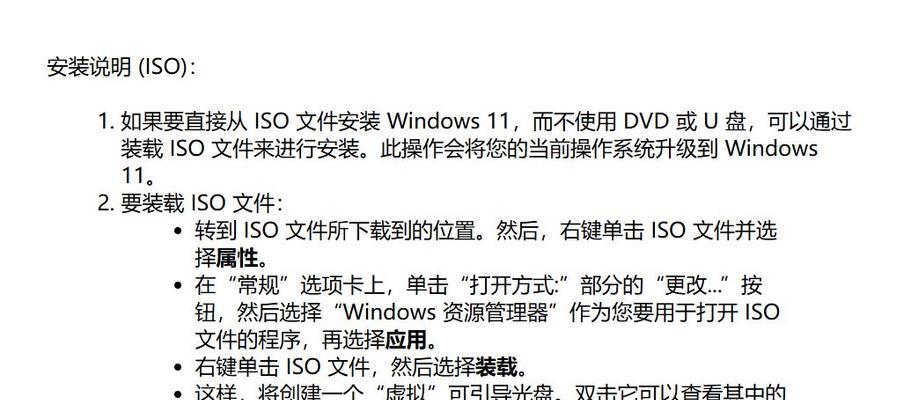
一、准备所需材料:U盘、系统安装文件、可引导USB制作工具。
在进行USB安装之前,我们需要准备好一个容量足够的U盘,系统安装文件和一个可引导USB制作工具。确保U盘的容量足够大,能够存储整个系统安装文件,制作USB引导工具则需要根据自己使用的系统选择合适的制作工具。
二、下载并安装可引导USB制作工具。
根据自己所使用的操作系统,下载并安装对应的可引导USB制作工具。常用的制作工具有Rufus、WinToUSB等。安装完成后,打开制作工具。
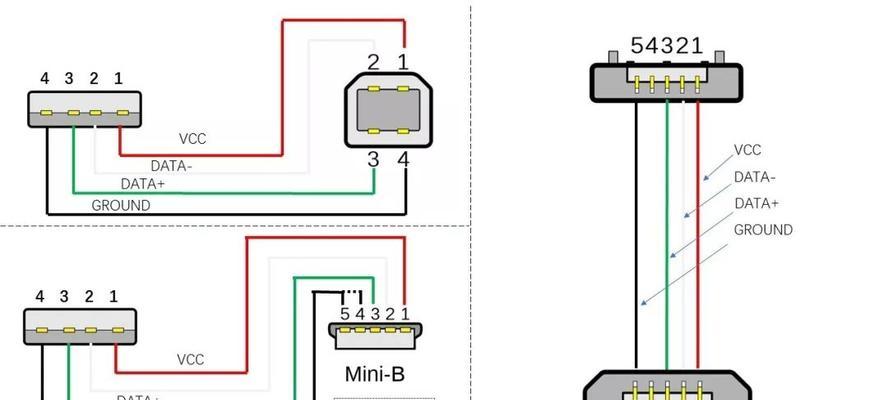
三、插入U盘,并选择U盘作为目标磁盘。
将U盘插入电脑的USB接口,并在可引导USB制作工具中选择U盘作为目标磁盘。确保选择正确的磁盘,以免误操作导致数据丢失。
四、选择系统安装文件。
在制作工具中选择系统安装文件的位置。系统安装文件可以是ISO镜像文件或者光盘中的文件夹。点击浏览按钮,找到系统安装文件所在位置,并选择该文件。
五、设置分区格式和文件系统。
根据自己的需要,选择合适的分区格式和文件系统。常用的分区格式有MBR和GPT,文件系统有FAT32和NTFS等。一般情况下,选择默认选项即可满足大多数需求。
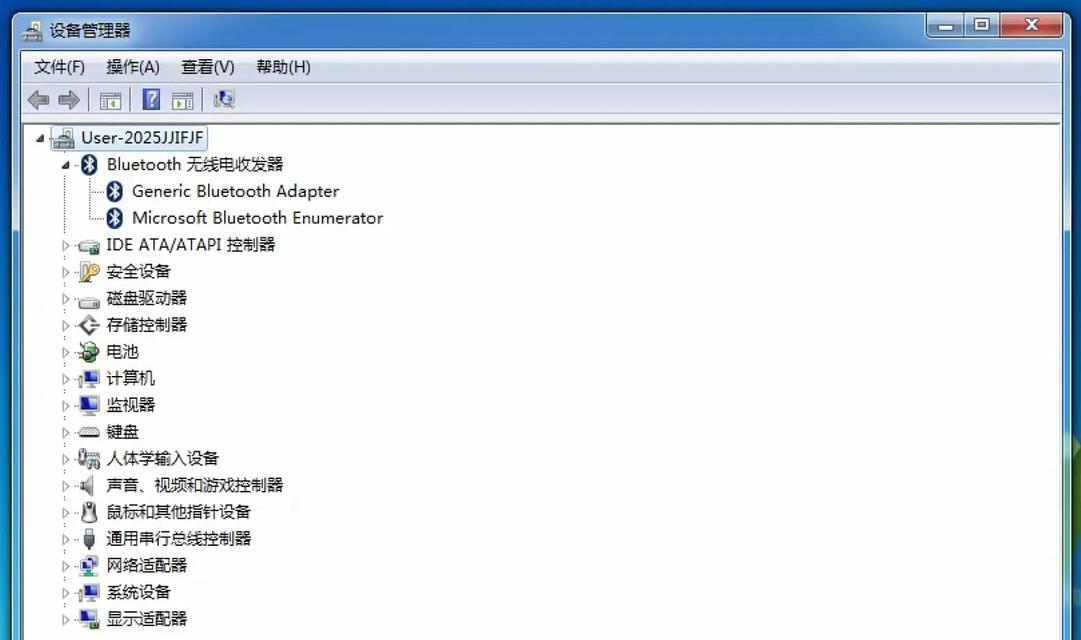
六、开始制作可引导USB。
点击开始制作按钮,开始将系统安装文件写入U盘并制作成可引导的USB。这个过程可能需要一些时间,请耐心等待。
七、重启电脑并进入BIOS设置。
制作完成后,重启电脑并在开机时按下对应的按键进入BIOS设置界面。常见的按键有F2、F12、DEL等。进入BIOS设置界面后,找到启动顺序或引导设备选项,并将U盘置顶,保存并退出。
八、选择USB启动并进入系统安装界面。
保存并退出BIOS设置后,电脑将会重新启动。在启动过程中,系统会自动从U盘中加载安装文件,并进入系统安装界面。
九、按照系统安装向导进行操作。
根据系统安装界面上的向导提示,进行相应的操作。通常需要选择安装目标磁盘、设置用户名和密码等。按照向导一步步操作,直到安装完成。
十、等待系统安装完成并重启电脑。
系统安装过程可能需要一些时间,请耐心等待。安装完成后,系统会提示重启电脑。按照提示重启电脑即可。
十一、拔出U盘并进入新安装的系统。
在重启电脑后,及时拔出U盘,以免影响下一次启动。系统会自动进入新安装的系统界面。
十二、进行系统初始化设置。
根据系统的初始化设置界面,进行必要的设置。例如,选择时区、设置网络连接、更新驱动程序等。
十三、安装必要的驱动程序。
根据自己的硬件设备情况,安装必要的驱动程序。可以通过设备管理器或者官方网站下载并安装最新版本的驱动程序。
十四、完成个性化设置。
根据自己的喜好,进行个性化设置。例如,更改桌面背景、调整屏幕分辨率、安装常用软件等。
十五、系统安装完成,享受流畅的电脑体验吧!
经过以上步骤,系统安装完成。现在,您可以尽情享受流畅的电脑体验了!记得定期备份重要数据,以免数据丢失。
通过USB进行电脑系统安装可以避免光驱不工作或者没有光驱的问题,同时也提供了一种便捷且高效的安装方式。准备好所需材料,选择合适的制作工具,按照步骤进行操作,就能轻松完成系统安装。在安装过程中,请务必注意备份重要数据,以免造成不必要的损失。